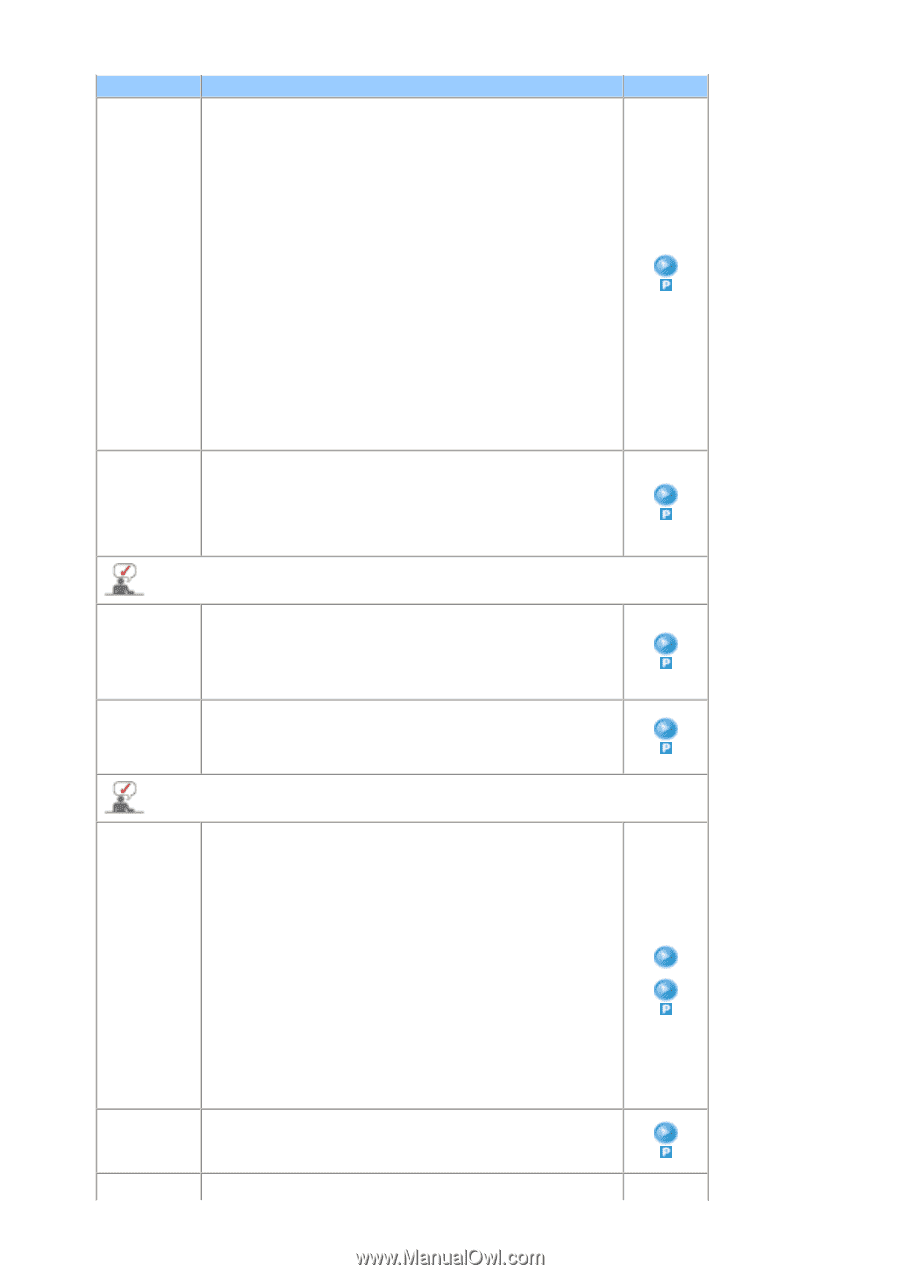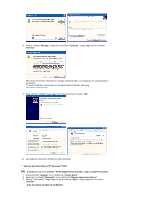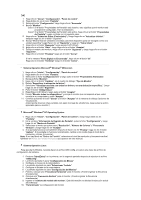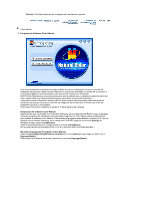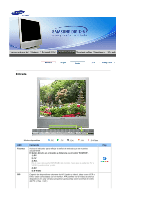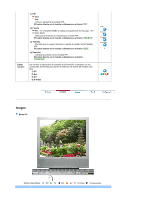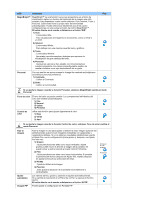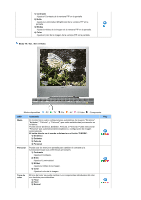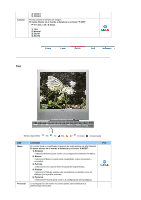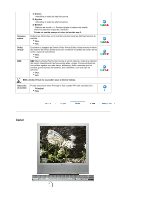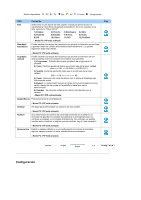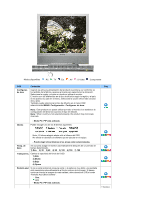Samsung 910MP User Manual (SPANISH) - Page 29
Imagen PIP
 |
UPC - 729507708232
View all Samsung 910MP manuals
Add to My Manuals
Save this manual to your list of manuals |
Page 29 highlights
OSD Contenido MagicBright™ MagicBright™ es una función nueva que proporciona un entorno de visualización óptimo en función del contenido de la imagen que está mirando. Hay disponibles cuatro modos distintos: Ocio, Internet, Texto y Personal. Cada modo tiene su propio valor de luminosidad preconfigurado. Puede seleccionar fácilmente una de las cuatro configuraciones con sólo pulsar el botón de control MagicBright™. El botón directo en el mando a distancia es el botón 'M/B'. 1) Ocio : Luminosidad Alta Para visualización de imágenes en movimiento, como un DVD o un VCD. 2) Internet : Luminosidad Media Para trabajar con una mezcla visual de texto y gráficos. 3) Texto : Luminosidad Normal Apropiado para documentos o trabajos que requieren la visualización de gran cantidad de texto. 4) Personal Aunque los valores se han elegido con minuciosidad por nuestros ingenieros, los valores preconfigurados pueden no resultar cómodos a sus ojos dependiendo de su gusto. Personal You can use the on-screen menus to change the contrast and brightness according to personal preference. 1) Contraste : Calibre el Contraste. 2) Brillo : Calibre el Luminosidad. Play Si se ajusta la imagen usando la función Personal, entonces MagicBright cambia al modo Personal. Tono de color El tono del color se puede cambiar. Los componentes individuales del color son también personalizables. 1) Frío 2) Normal 3) Cálido 4) Personal Control de color utilice esta función para ajustar ligeramente el color. 1) Rojo 2) Verde 3) Azul Si se ajusta la imagen usando la función Control de color, entonces Tono de color cambia al modo Personal. Fijar la Imagen Ajuste automático Imagen PIP Fijar la imagen se usa para ajustar y obtener la mejor imagen quitando las perturbaciones que provocan imágenes inestables con agitaciones y resplandores débiles. Si no se obtienen resultados satisfactorios usando el Ajuste fino, use la configuración Ajuste grueso y, después, use Ajuste fino otra vez. 1) Grueso : Quita perturbaciones tales como rayas verticales. Ajuste grueso puede mover el área de la imagen de la pantalla. Se puede volver a centrar usando el menú Control Horizontal. 2) Fino : Quita perturbaciones tales como rayas horizontales. Si persiste la perturbación incluso después de Ajuste fino, repítalo después de ajustar la frecuencia (velocidad del reloj). 3) Nitidez : Ajusta la nitidez de la imagen. 4) Posición : Esto ajusta la ubicación de la pantalla horizontalmente y verticalmente. Los valores de fino, grueso y posición se ajustan automáticamente. Si se cambia la resolución en el Panel de control, se ejecuta la función AUTO. El botón directo en el mando a distancia es el botón 'AUTO'. Puede ajustar la configuración de Pantalla PIP 1) Grueso / 2) Fino / 3) Nitidez 4) Posición